
如何在MacOS系统中连接Windows共享文件夹的指南
操作步骤:
本次教程将以Windows系统的G盘作为共享盘进行详细说明
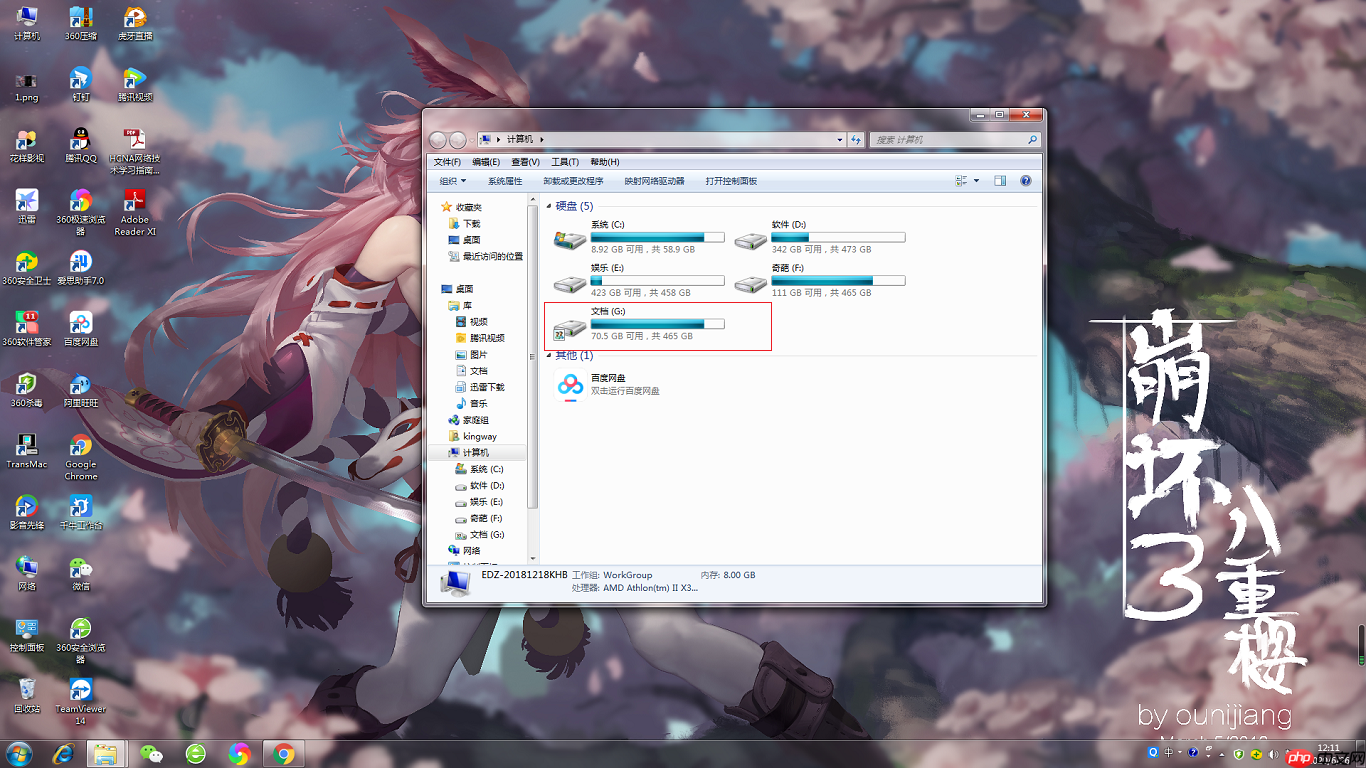
启动命令提示符(CMD),输入“ipconfig/all”,记录下目标共享设备的IP地址与计算机名称
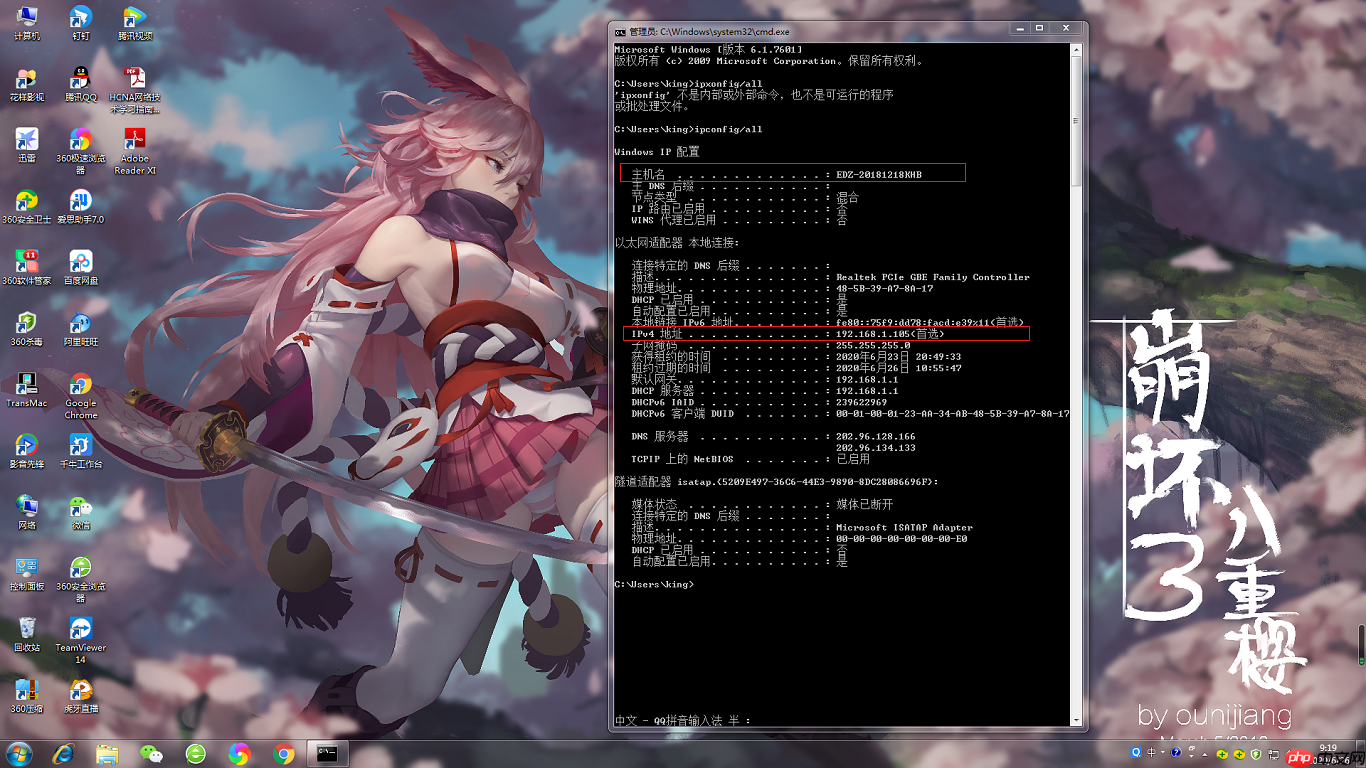
在MacOS系统中,通过桌面菜单栏中的“前往-连接服务器”功能来连接Windows的共享文件夹

可以使用计算机名称或IP地址的方式连接共享文件夹(推荐使用计算机名称)。注意,连接时需以“smb://”开头
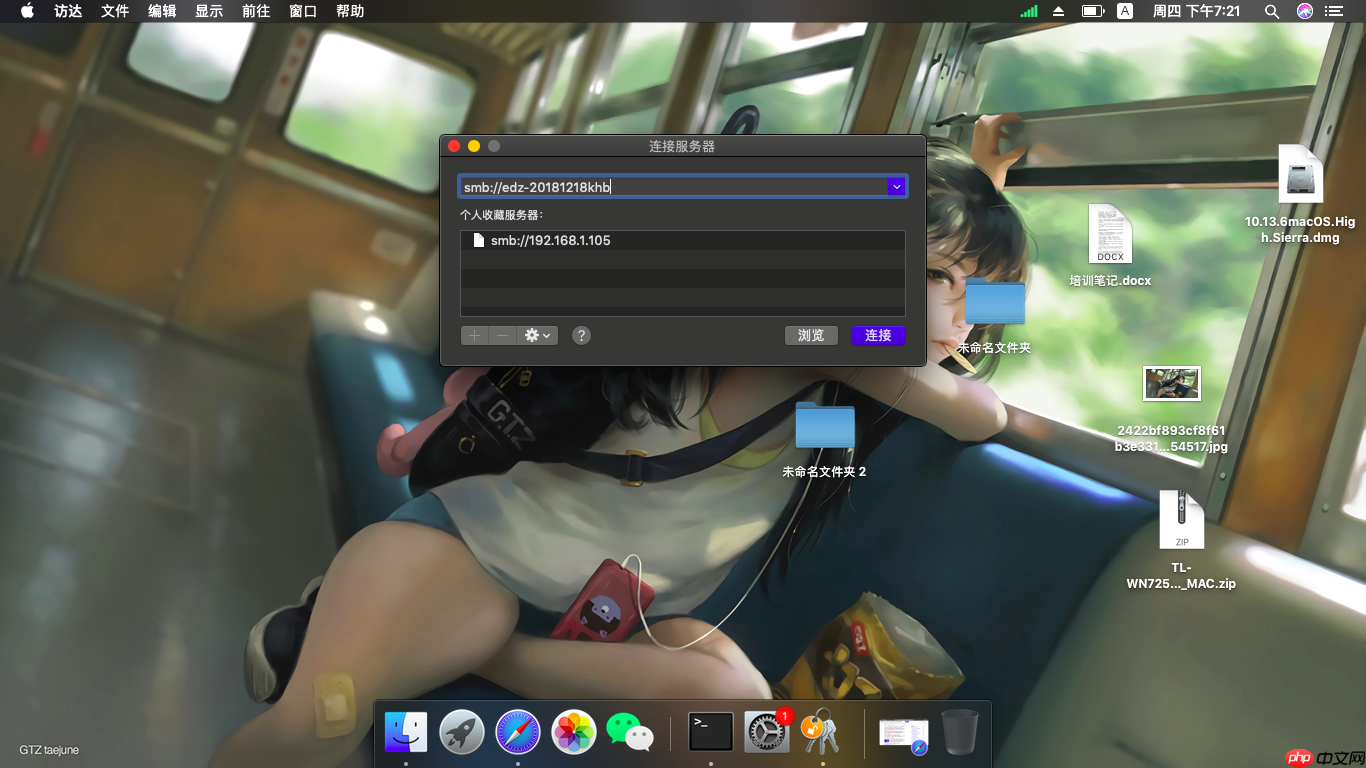
点击“连接”按钮进入登录页面,输入共享文件夹所在主机的账户名及密码,并勾选“在我的钥匙串中记住此密码”
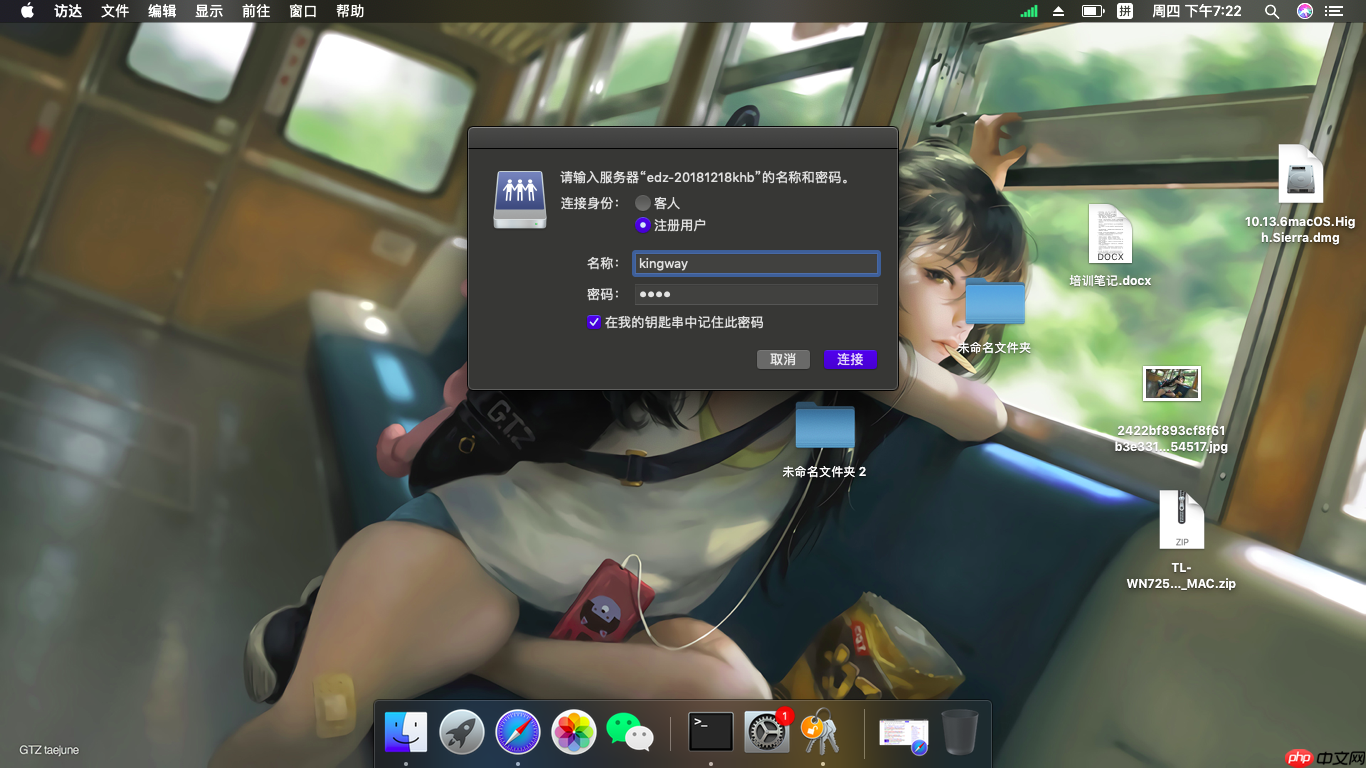
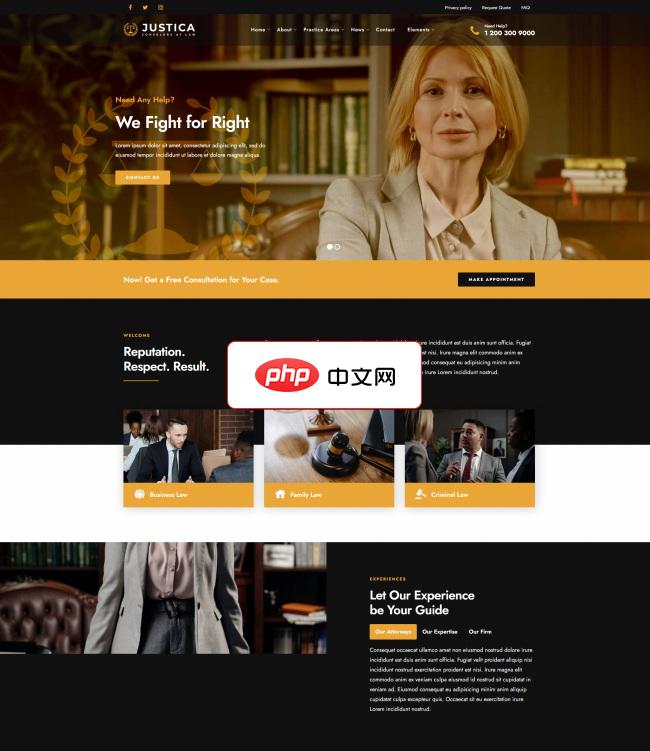
DM建站系统法律律师事务所HTML5网站模板,DM企业建站系统。是由php+mysql开发的一套专门用于中小企业网站建设的开源cms。DM系统的理念就是组装,把模板和区块组装起来,产生不同的网站效果。可以用来快速建设一个响应式的企业网站( PC,手机,微信都可以访问)。后台操作简单,维护方便。DM企业建站系统安装步骤:第一步,先用phpmyadmin导入sql文件。 第二步:把文件放到你的本地服务
 0
0

成功连接后,将显示共享文件夹的内容
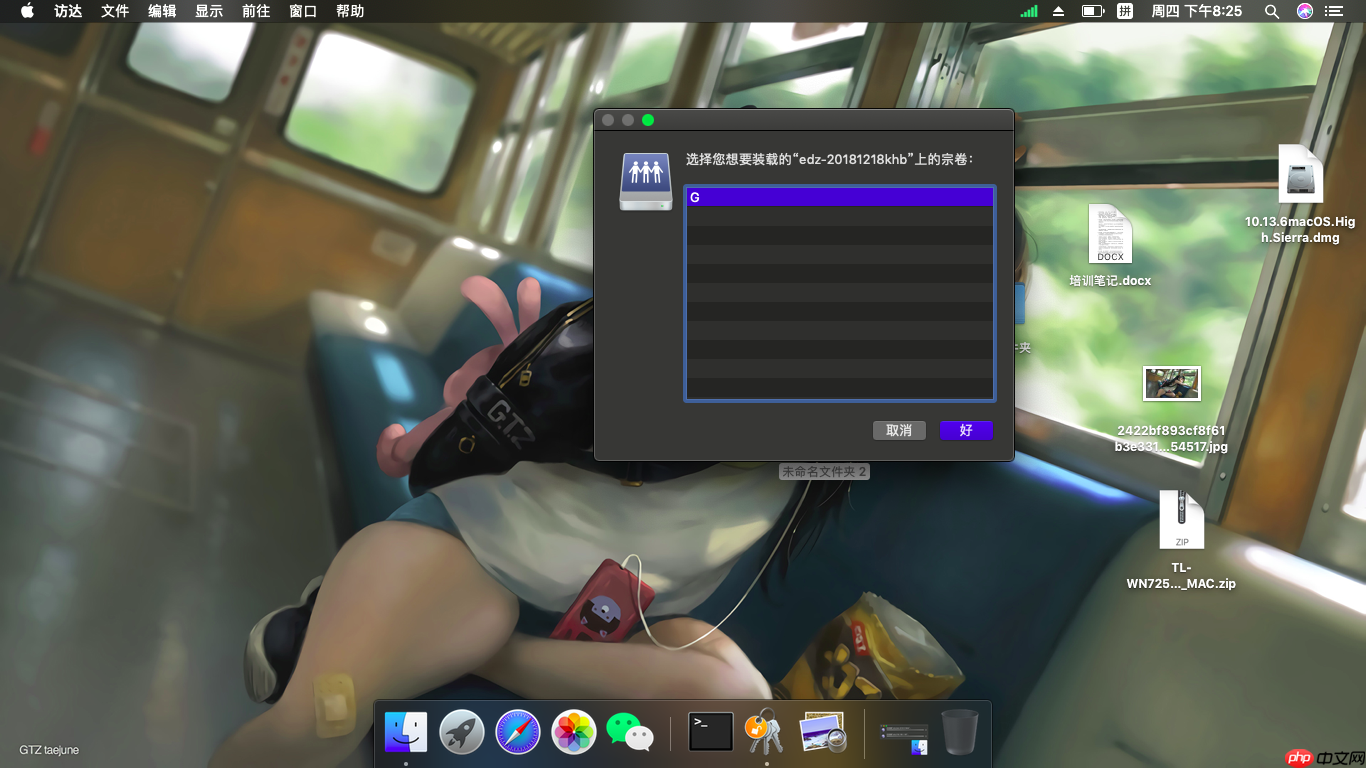
点击“好”按钮完成共享文件夹的连接。此时,您可以在访达的位置栏中找到该共享文件夹
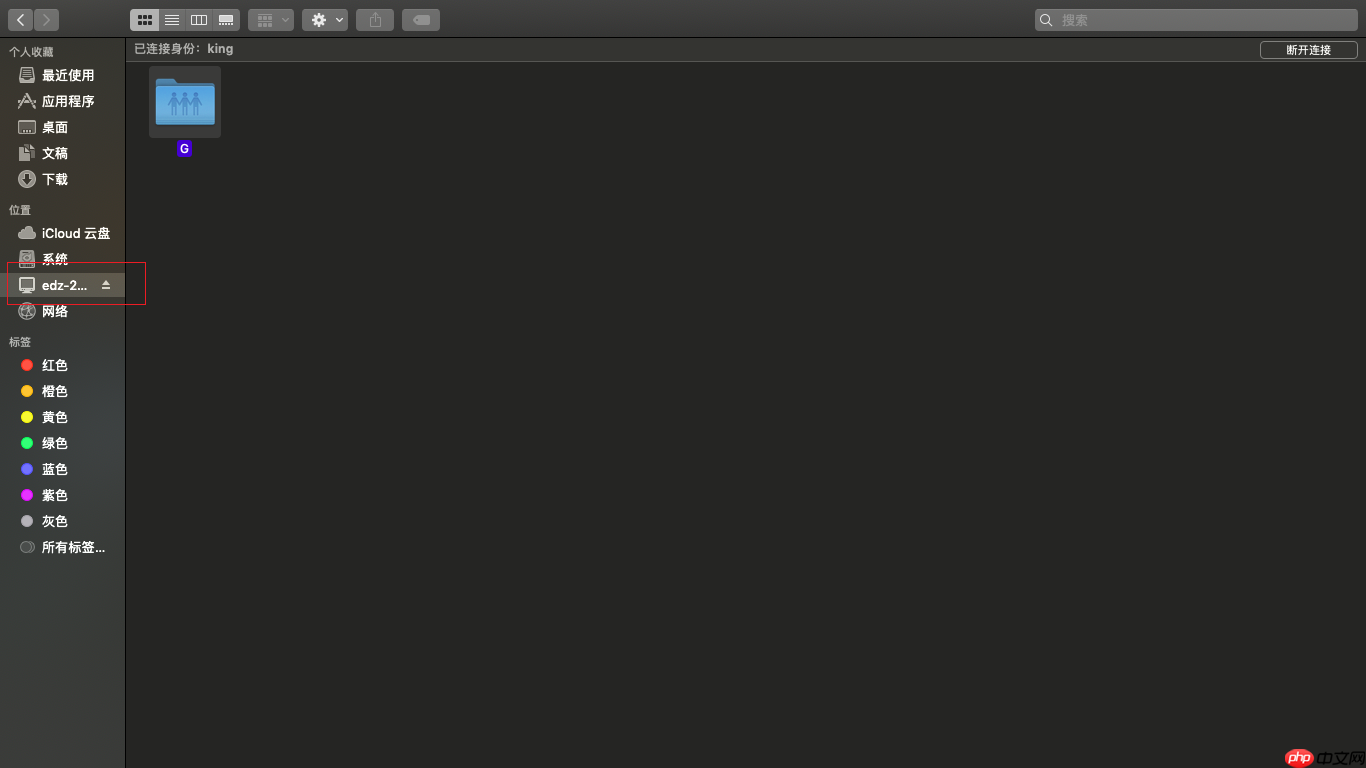
为了便于日常使用,可在访达的偏好设置里勾选已连接的服务器,这样共享文件夹就能固定显示在桌面上了
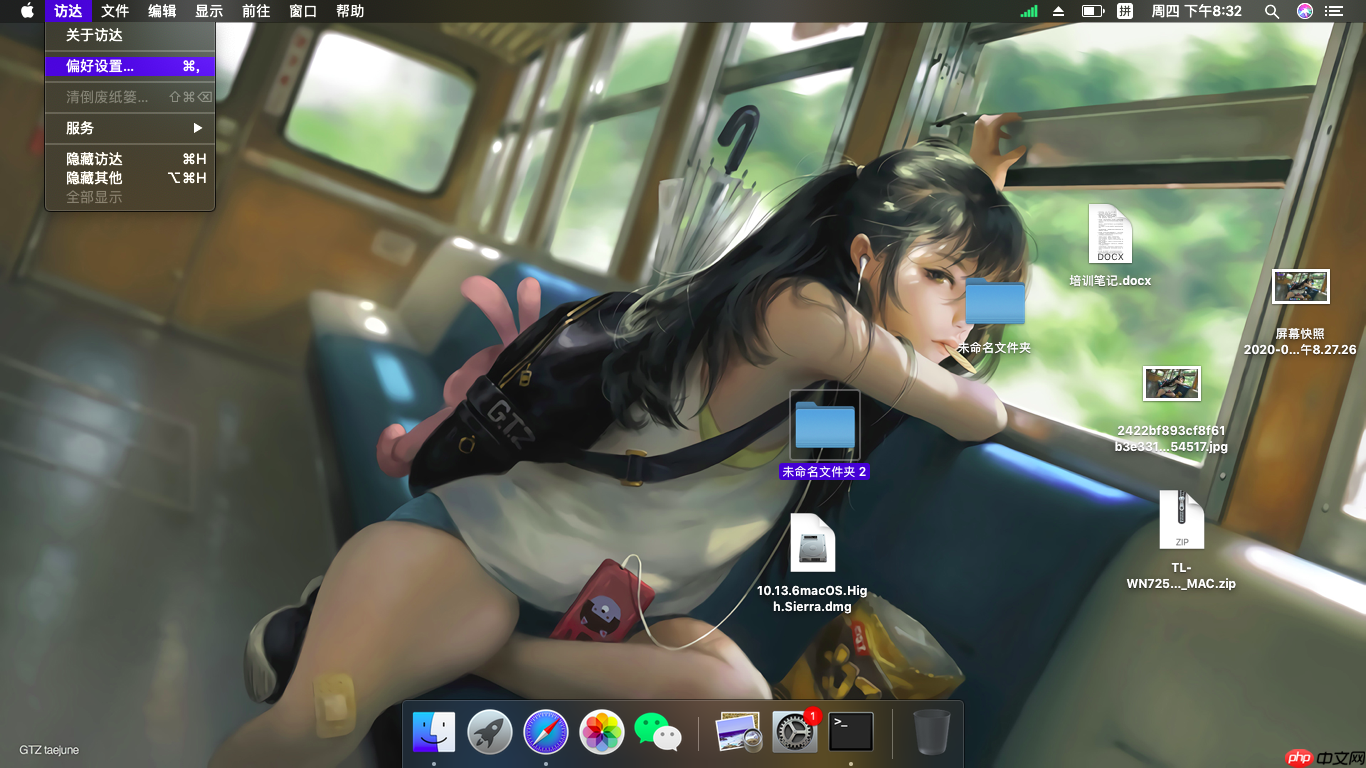
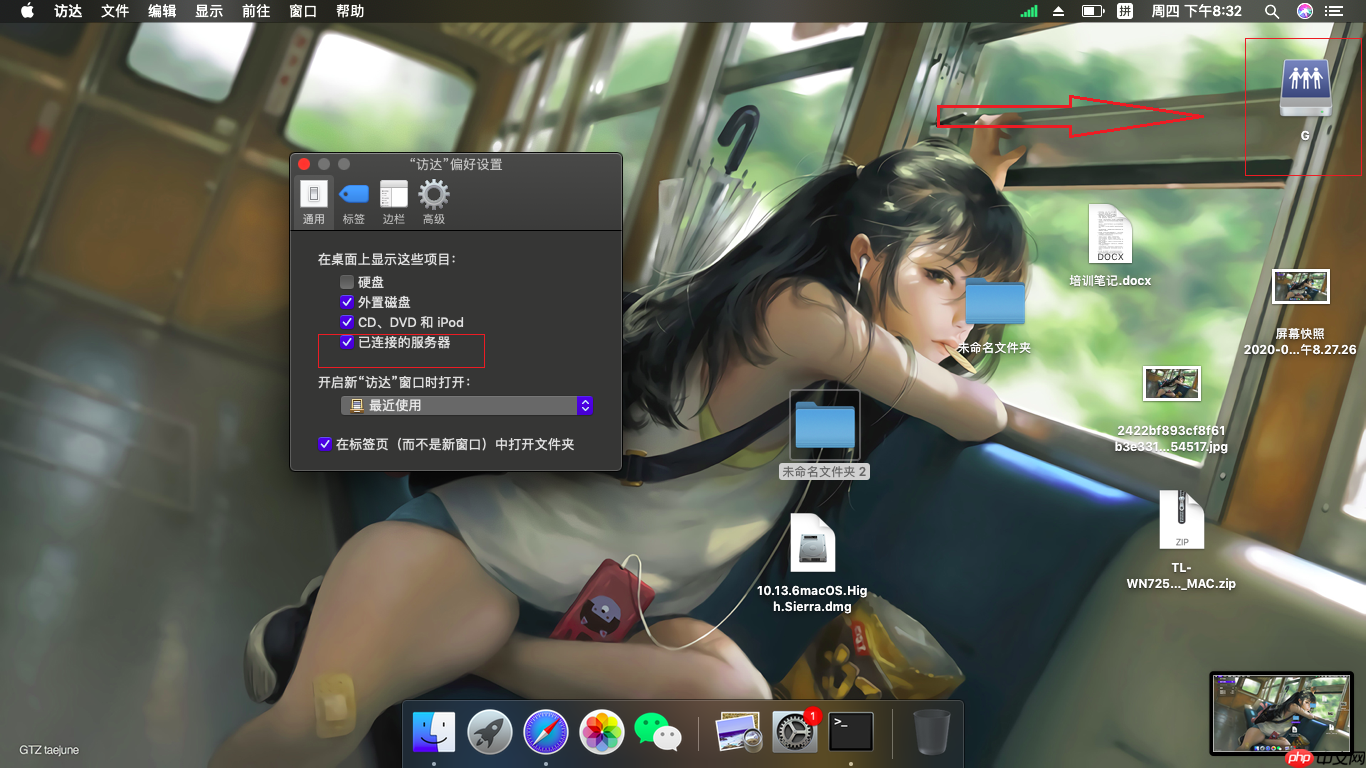
最后,MacOS系统会在每次关机后断开共享文件夹的连接,开机时则需重新连接。为避免这一问题,可以在系统偏好设置下的“用户与群组”选项中,将共享文件夹加入到管理员的“登录项”列表中,只需简单地拖放即可。之后每次重启电脑,系统都会自动完成共享文件夹的连接工作,无需手动操作
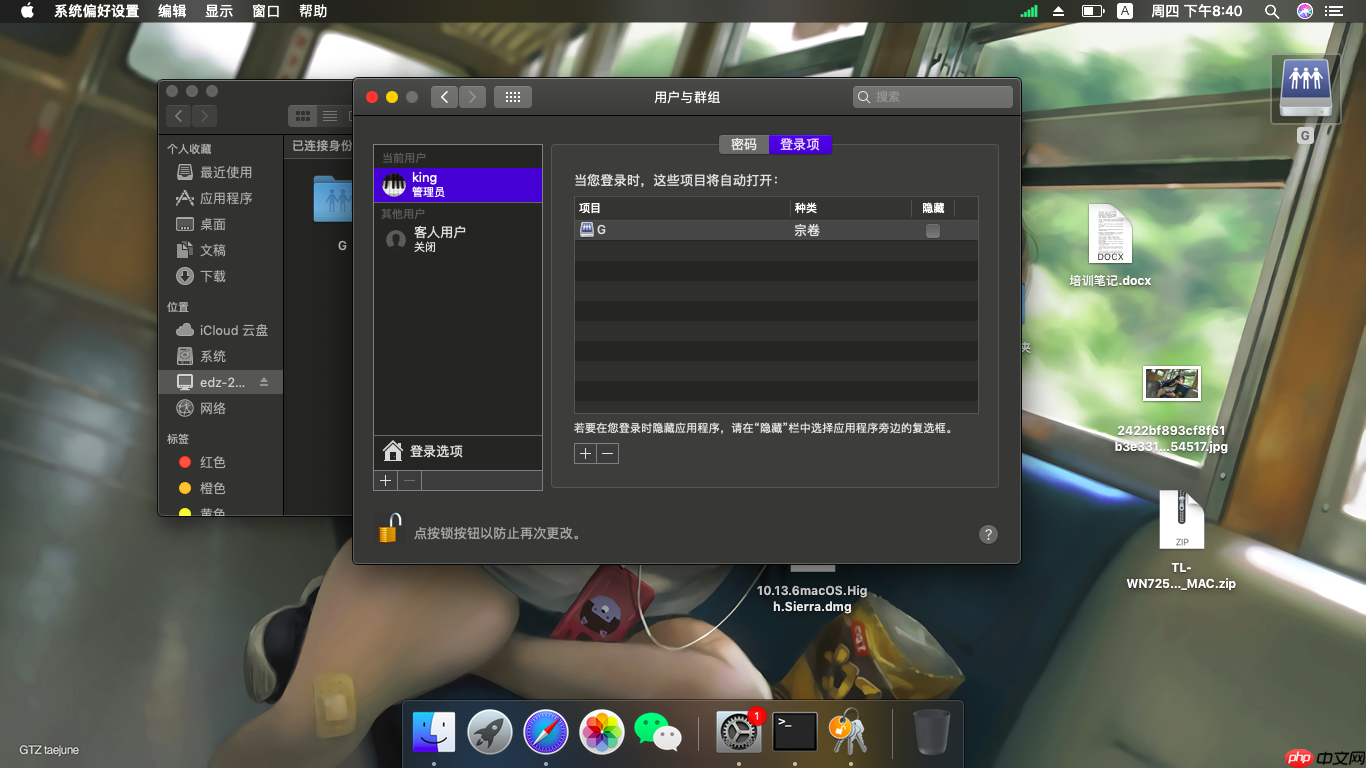
关于Windows文件夹共享的具体设置方法,请参考以下链接:https://www.php.cn/link/0190fadb841d7ed83e29cca2a745bc2f
若要了解MacOS系统如何设置共享文件供Windows系统访问,可查阅此链接:https://www.php.cn/link/c37cbf19d78d3acb12fa054c276183dd
以上就是macOS苹果系统访问Windows系统共享文件夹的方法的详细内容,更多请关注php中文网其它相关文章!

Copyright 2014-2025 https://www.php.cn/ All Rights Reserved | php.cn | 湘ICP备2023035733号